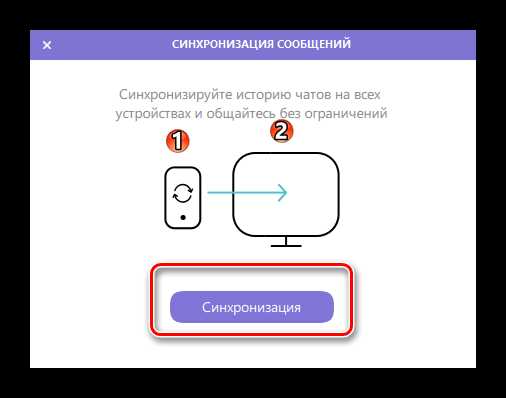Как синхронизировать Вайбер (Viber) на телефоне и планшете
Вибер, помимо прочих своих преимуществ, многим нравится за то, что его можно устанавливать сразу на нескольких устройствах, используя при этом одну учетную запись. Мы тоже считаем, что это удобно, поэтому тема очередной нашей статьи — как синхронизировать Вайбер на телефоне и планшете в качестве дополнительного устройства. Конечно, ноутбук или стационарный ПК – это большой экран, много оперативки и все такое. Но согласись, что в путешествие, или чтобы скоротать время в электричке до работы, гораздо удобнее взять планшет.
По какому принципу работает синхронизация
Есть два типа активации Вайбера:
- С привязкой к сим-карте основного устройства. Эта версия программы будет главной, с возможностью изменять все параметры учетной записи. Это всегда первый шаг.
- Активация на дополнительном оборудовании с последующей синхронизацией с основным. Это второй шаг. Дополнительные версии, сколько бы их не было, имеют одинаково ограниченный функционал настроек.
В итоге мы получаем несколько версий одного приложения, работающие под одной учетной записью, с идентичными настройками и параллельно обновляющимися историями переписок. Все они зависят от главной версии, установленной на мобильном. С него, если возникнет необходимость, можно отключить все аккаунты и снова подключить Viber на телефон и планшет одновременно, получив мессенджеры с прежним списком контактов.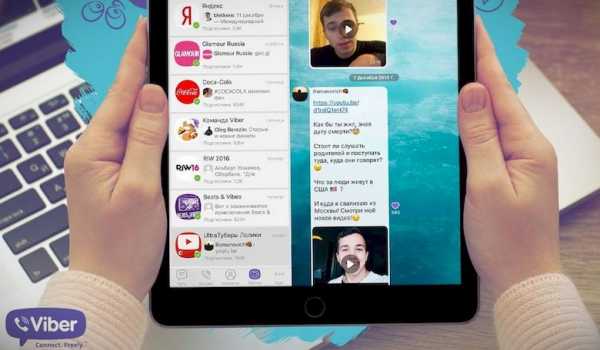
Как синхронизировать мессенджер на смартфоне с планшетом
Это несложная последовательность действий, на которую потребуется всего несколько минут. Процесс синхронизации Вайбер с телефона на планшет выглядит так:
- Сначала возьми смартфон и проверь, обновлено ли на нем приложение. Версия не должна быть старше 6.0.
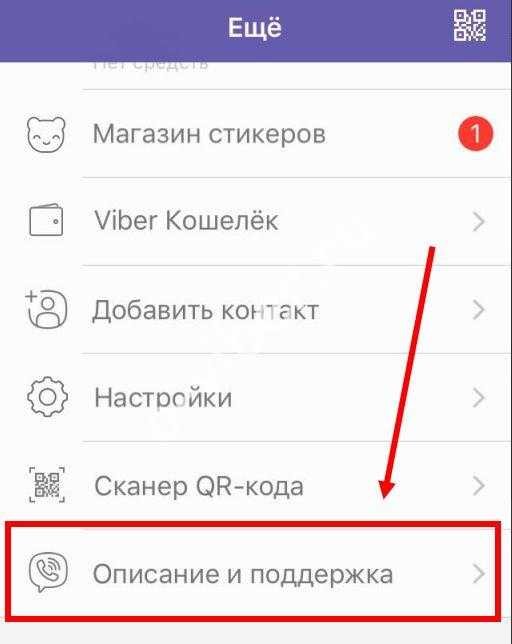
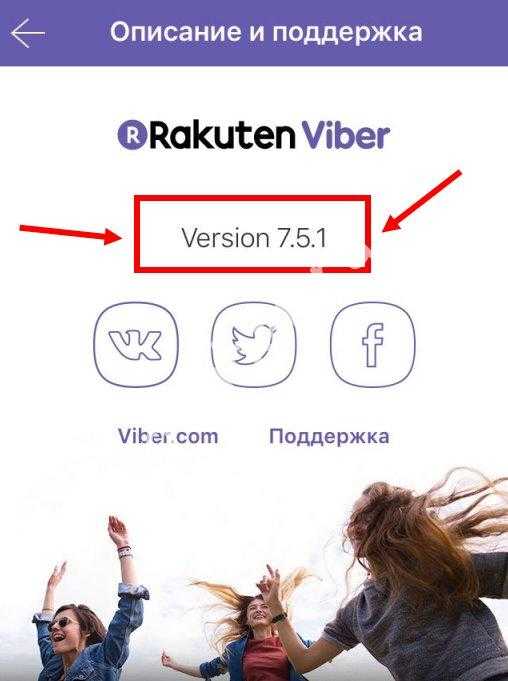
- Скачивай программу с официальной страницы, Play Store или с нашего сайта.
- Жми «Открыть», затем «Продолжить».
- Вводи номер сим-карты, установленной в смартфоне с основной версией Вайбер и разрешай доступ к разделу «Контакты»
- В окне настройки мессенджера появится QR-код, считывай его сканером, открывшимся в смартфоне. Если сканер не заработал – жми «Открыть QR-сканер».
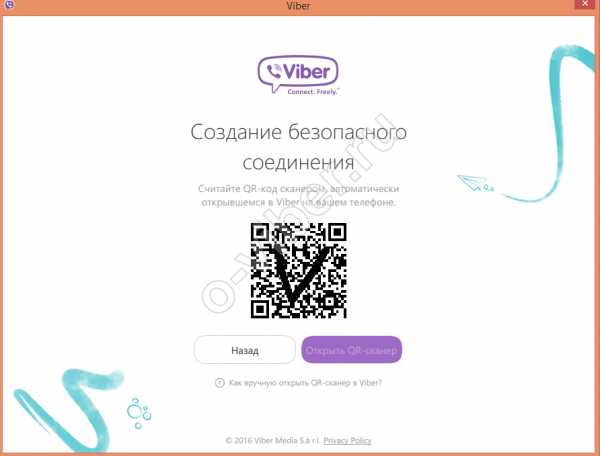
Будет полезно: Как синхронизировать Viber на телефоне с компьютером важная инструкция!
После этого система начнет синхронизировать Вибер на телефоне и планшете, в процессе чего в дополнительную версию приложения скопируется список контактов из основной. Приведенная инструкция повторяется для активации каждой последующей единицы оборудования, подключаемого в качестве дополнительного. Она подойдет и для устройств на ОС Windows.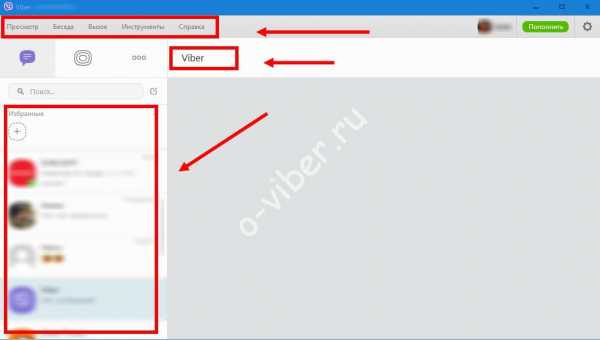
У Viber есть что-то новенькое
Разработчики постоянно совершенствуют приложение. Вот, например, некоторые из новых возможностей программы:
- Возможность полностью синхронизировать Вайбер с планшетом.
- Переадресация звонков между основным и дополнительным оборудованием.
- Режим рации (голосовые сообщения, обмен в реальном времени)
- Возможность говорить и отправлять сообщения одновременно.
- Обновления в коллекции фонов и огромный выбор в магазине стикеров.
- Максимальный размер групп теперь – 200 человек.
o-viber.ru
Как синхронизировать Viber на планшете и телефоне
Максимально простой мессенджер с несколькими дополнительными функциями развлекательного характера, снова набирает популярность. Нововведение, которое стало доступно всего пару месяцев назад, позволило автоматизировать работу программы на всех устройствах.
Разработчики смогли реализовать нормальный доступ к истории переписке одновременно со всех устройств, которые подключены к одной учетной записи. За счет введения жесткой иерархии гаджетов.
Как синхронизировать Вайбер на планшете и телефоне
При синхронизации двух гаджетов очень важно помнить про иерархию, которая требует соблюдение правил основного и дополнительного устройства.
Если вкратце, то любой смартфон выступает только в роли основного. Это позволяет совершать основные операции:
- использование ViberOut – звонки на стационарные телефоны, международные номера и друзьям которые не являются пользователями данного мессенджера;
- покупка стикеров;
- сохранение контактов в записную книгу телефона.
Внимание! Вайбер аккаунт можно установить только на одно основное устройство. Поэтому использовать телефон как дополнительный гаджет невозможно. А значит для каждого телефона – нужна новая учетная запись.
Компьютеры могут быть только дополнительными. Поэтому их версия сильно урезана по функционалу, и позволяет только совершать видео звонки, обмен документами и текстовыми сообщениями.
Планшет более универсальный. Его можно сделать основным или дополнительный. Стоит учитывать, что в случае первого варианта – все остальные гаджеты теряют доступ к учетной записи, процесс авторизации компа придется повторить заново. Если попытаетесь подключить телефон – он автоматически станет во главе. По этой причине доступ снова будет сброшен у всех.
Теперь о главном, что бы синхронизация была успешной — создавать аккаунт нужно сразу на телефоне. Затем скачиваете на планшет и устанавливаете. При прохождении авторизации, на этапе сканирования QR-кода, НЕ нажимать на кнопку снизу.
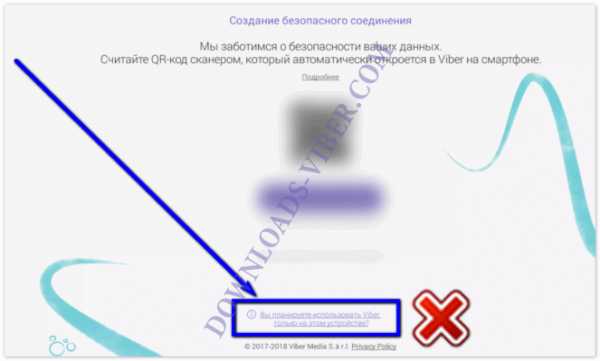
В таком случае аккаунт будет доступен для синхронизации данных при первом запуске.
Будет ли работать автоматическая синхронизация
На данный момент, автоматическая синхронизация не предусмотрена. Запуск возможен в ручную и только во время первого подключения нового гаджета к основному аккаунту. Ожидается первый пробный запуск этим летом, больше никакой информации администрация проекта не дает.
Почему иногда вылетает Вайбер с планшета
Вылеты Viber могут происходить по абсолютно разным причинам. По большей части они связаны с устройством, на котором запускаете программу.
Если своевременно контролировать наличие свободного места, а так же закрывать фоновые программы которые не используете – поможет прекратить вылеты почти в половине всех случаев.
Если не помогает – следует заменить свой гаджет на более новый и производительный. Каждый новый патч делает мессенджер более весомым, поэтому ему нужно более сильный процессор для обработки всей информации.
СКАЧАТЬ WHATSAPP
downloads-viber.com
Синхронизация viber на телефоне и компьютере, планшете
Приветствуем вас, дорогие читатели! Многие предпочитают viber по той простой причине, что большинство его функций беспроблемно работают на разных устройствах. Переписка синхронизируется между телефонами, смартфоном, компьютером или планшетом. Находясь на работе, дома, в пути, можно быстро найти нужную информацию, просмотреть снимки. О том, как добиться синхронной работы, с какими проблемами сталкиваются пользователи – наша статья.
Как синхронизировать чаты переписки и контакты viber на телефоне с компьютером
Вайбер может работать как на смартфонах, так и на пк, при этом информация на используемых устройствах — идентичная. Вне зависимости от оборудования, в приложении всегда можно найти одни и те же диалоги, изображения, фотографии, голосовые сообщения.

Синхронизация, т.е. исключение различий в имеющейся информации, происходит двояким образом:
- при установке viber на компьютер. Процесс происходит разово после того, как мессенджер будет установлен на pc при условии использования его на основном устройстве — смартфоне. Пользователю достаточно необходимость синхронизации, считать QR-код, который появился на мобильнике и не прерывать процесс;
- в дальнейшем данные приводятся в соответствие на различных устройствах в реальном времени без участия пользователя. Исключение составляют функции, в отношении которых заданы особые настройки на одном из видов оборудования, например, запрет на автозагрузку фотографий на смартфоне.
Синхронизируются все типы сообщений, скрытые чаты, контакты.
к меню ↑
Как синхронизировать вайбер на телефоне и планшете, на двух телефонах
Идентично проходит синхронизация контента на двух смартфонах или телефоне и планшете.

Процесс начинается сразу после установки вибер на дополнительном оборудовании. Пользователю предлагается подтвердить, что данные должны быть синхронизированы и считать штрих-код.
При дальнейшем использовании двух устройств информация будет приводиться в соответствие автоматически.
Почему viber не синхронизируется с компьютером, телефоном или планшетом
Чаще всего проблема синхронизации появляется, если на используемых устройствах используются старые версии мессенджера.
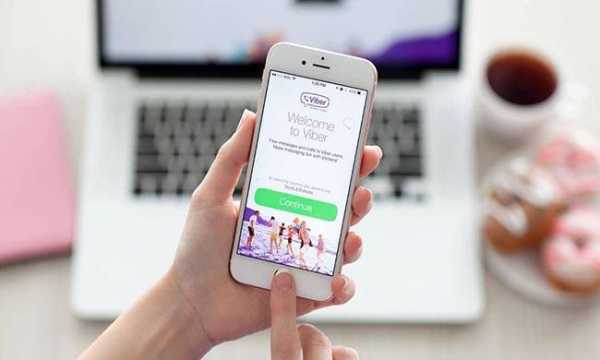
Среди других причин:
- слабый интернет;
- процесс был прерван;
- неправильно указанный телефонный номер;
- неверно введен код активации.
к меню ↑
Выводы
Вайбер автоматически приводит в соответствие контактную информацию, сообщения между телефоном, планшетом и компьютером. Появление проблем чаще всего обусловлено плохой связью, действиями пользователя и использованием устаревших версий приложения.
Видеообзор
nashkomp.ru
Как синхронизировать Вайбер между устройствами сообщения, настройки
Этот мессенджер удобен (помимо прочего) тем, что тебе не нужно каждый раз переподключаться с ним на разных устройствах. Один раз установил везде, где нужно, а как синхронизировать Вайбер – об этом система позаботится самостоятельно. Что не помешает тебе поинтересоваться, а нам написать статью, — по какому принципу эта самая синхронизация работает.
Немного вводной информации
Прежде чем перейти к синхронизации Вибер вспомним, что такое основное и дополнительное устройство, в чем состоит отличие.
- Основное – оборудование, поддерживающее режим сотовой связи и (соответственно) работающее с сим-картой. Потому что именно к симке привязывается версия Вайбера, в которой создается основная учетная запись. Чаще всего в этой роли выступают смартфоны, реже – планшеты. С такого устройства доступны все настройки, в том числе и изменение личных данных.
- Дополнительное – любой планшет, стационарный ПК, нетбук или ноутбук. Мессенджер в этом случае активируется под главной учеткой, зарегистрированной на основном оборудовании, затем происходит синхронизация Вайбер с ним же.
Раздел настроек дополнительной версии ограничен опциями автозагрузки, аудио и видео, уведомлений и вкладкой Viber Out. В разделе «Учетная запись» можно только удалить учетку с оборудования и почистить верифицированные контакты.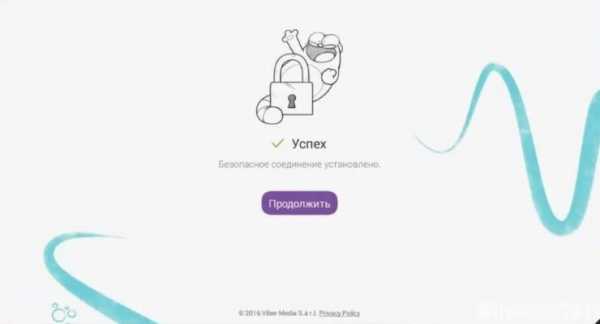
Расшифровка термина
Выражение «синхронизировать сообщения Вайбер» в данном случае следует понимать как ликвидацию различий в программе, работающей одновременно на нескольких устройствах. Простым языком:
- На смартфоне, планшете и ноутбуке установлен Вайбер под одной учетной записью.
- На одном устройстве происходят какие-то изменения. Допустим, отправлено несколько сообщений и пара чатов перенесена в скрытые.
Синхронизация на компьютере и планшете:
Подробная инструкция как синхронизировать Вайбер на комьютере и телефоне со всем данным.
Инструкция как синхронизировать Viber на планшете и телефоне переписку и контакты
Инструкция
Теперь о том, как синхронизировать сообщения Viber. В ручную тебе ничего делать не придется. Это происходит автоматически. При первом подключении – копирование сразу всего списка контактов, в дальнейшем – система связывается с версиями, работающими под этой же учетной записью на другом оборудовании и в зависимости от результата запроса корректирует информацию внутри себя.
То есть для начала тебе нужно скачать Вибер на основное устройство — Смартфон;
- После того как ты пройдешь регистрацию на телефоне, устанавливай приложение на компьютер, планшет или везде сразу;
- Программа сама запросит QR-код с основным устройством;
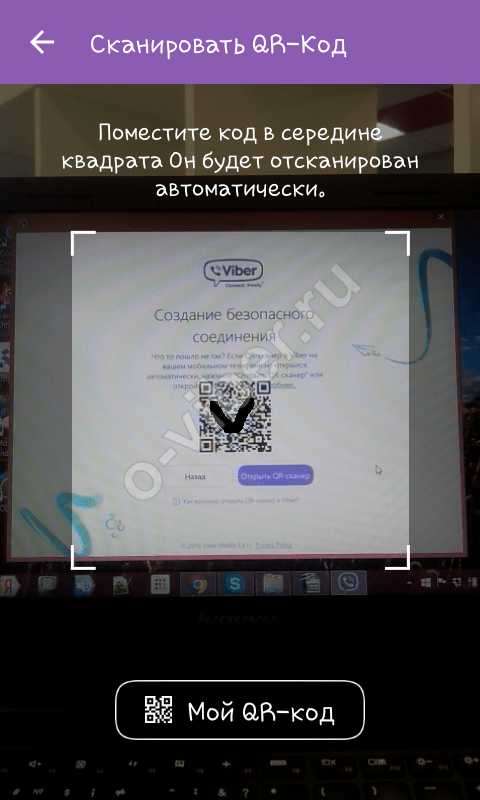
- И вуаля — все контакты, сообщения уже у тебя на других устройствах. Пользуйся!
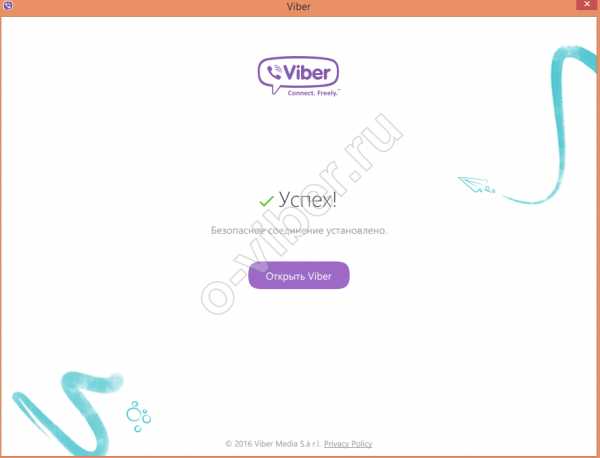
Важно! Для синхронизации сообщений нужна версия 7.3. Ты можешь синхронизировать историю переписок только во время первой установки Viber для ПК.
Почему эта опция имеет такое значение
Синхронизация важна для корректной работы программы именно потому, что Вайбер очень часто используется сразу на нескольких единицах оборудования. Прежде всего мы имеем в виду корректировку настроек учетной записи:
- Отключение учетной записи.
- Блокировка и разблокировка пользователей.
- Смена номера телефона (эта опция появилась относительно недавно).
- Корректировка списка контактов.
При этом изменения не касаются настроек уведомлений, периферии (наушники, микрофоны), параметров автозагрузки и автозапуска. Они отображаются только на том устройстве, на котором сделаны.
Дополнительно посмотри видео:
o-viber.ru
Как синхронизировать Viber на телефоне и других подключенных устройствах
Популярный мессенджер Viber, позволяющий мгновенно обмениваться сообщениями и мультимедиа файлами собеседниками из разных городов и континентов, вначале был предназначен для установки на смартфон. Сравнительно недавно он получил статус мультиплатформенного, что дает возможность инсталлировать программу на планшетах и компьютерах.
Синхронизация Вайбер между телефоном и ПК происходит быстро и удобно
При этом используется один и тот же телефонный номер для идентификации абонента. Наш портал научит вас, как синхронизировать Вайбер на компьютере и телефоне, потратив на это всего пять минут времени.
Практически нет ограничений в версиях операционных систем, установленных на ПК. На любом из них функционал приложения будет идентичен, что позволяет быстрее разобраться в нюансах его использования.
Разработчики утверждают, что для синхронизации не требуется никаких дополнительных действий со стороны пользователя, все происходит в автоматическом режиме.
Разрешение на доступ к контактам: как проверить
Перед тем, как приступить к использованию Viber, сделайте следующие шаги:
- Запустите программу на основном гаджете.
- Перейдите в Настройки.
- Выберите позицию «Desktop and Tables».
- Нажмите на надпись «Viber на компьютере / планшете».
Синхронизация Вайбер между компьютером и телефоном производится в считанные секунды
Откроется список устройств, которые могут использовать данную учетную запись.
Обратите внимание! Главным может быть только один гаджет – планшет, мобильный телефон или компьютер. Все остальные получают статус дополнительных.
Часто пользователи задаются вопросом – как синхронизировать Вайбер на телефоне и планшете в момент, когда контакт-лист на другом девайсе недоступен или отображаются не все контакты. В этом случае мы рекомендуем совершить следующую последовательность действий:
- Запустите программу.
- Перейдите в раздел настроек.
- Найдите пункт General.
- Нажмите на позицию Синхронизировать контакты.
Обязательно проверьте, чтобы параметр синхронизации находился в активном состоянии. Если этого не сделать, использовать на дополнительных устройствах контакт-лист мессенджера будет невозможно.
Если вы все сделаете правильно, вопрос как синхронизировать Вайбер больше не будет для вас актуальным.
Не проблема, если процесс проходит слишком долго, возможно, в истории сообщения накопилось слишком много сохраненных файлов и текстовых сообщений и нужно время, чтобы они стали доступны.
xn——7kcabbec2afz1as3apmjtgqh4hrf.com
Как синхронизировать Вайбер на телефоне и телефоне
Популярность мессенджера Вайбер подтверждается количеством зарегистрированных пользователей – их количество насчитывает более 400 млн, причем это охват по всему миру. Функции мессенджера не ограничиваются текстовыми сообщениями, так как можно выполнять и звноки. Пользователю доступны смайлы и стикеры.
Неудивительно, что многие пытаются использовать сразу несколько аккаунтов или же запустить один и тот же аккаунт одновременно на разных устройствах. Поддержки нескольких аккаунтов на одном устройстве нет, но есть возможность одновременного пользования одним и тем же аккаунтом с телефона и, например, с компьютера.
С чего начинается синхронизация в Вайбере
Начинать процедуру нужно и регистрации аккаунта, и тут есть один нюанс. Можно делать это и с компьютера и с телефона, но с телефона делать это удобнее.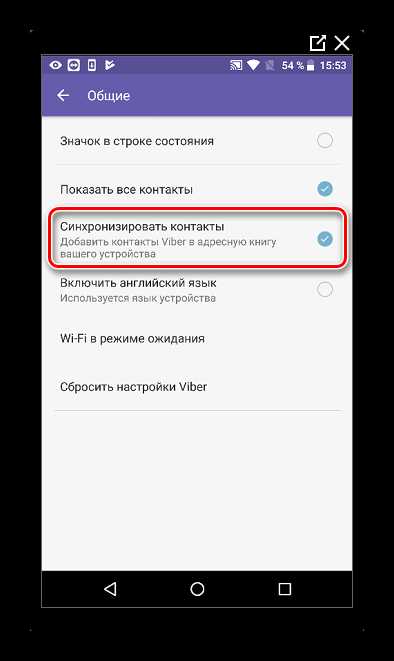
Регистрация со смартфона подразумевает указание своего номера мобильного телефона. Номер телефона будет выступать персональным ID кодом – он будет служить в качестве логина.
Первичные устройства Вайбера
Под первичными устройствами принято понимать то устройство, на котором происходила регистрация нового аккаунта.
Тут есть несколько ключевых положений:
- Привязать аккаунт или указать статус главного можно только к одному устройству.
- Контроль работы приложения будет выполняться именно через основное устройство.
- Все изменения в настройках, выполненные на основном устройстве, будут отражаться и на вторичных устройствах.

Важно! Под изменениями подразумеваются только ключевые правки, например, блокировка телефона. Если на основном смартфоне пользователь занесет номер телефона в черный список, то он автоматически удалится из всех вторичных устройств. Побочные настройки телефона никак не повлияют на работу программы на других смартфонах и планшетах.
Вторичные устройства Вайбера
Перед тем, как синхронизировать Вайбер, нужно определиться с базовым устройством – чаще всего, таким устройством выступает мобильный телефон. Дополнительную активацию приложения обычно делают на персональном компьютере и на планшете.
Смысл синхронизации в следующем:
- Все контакты будут доступны на привязанных устройствах.
- Одним и тем же аккаунтом могут пользоваться несколько человек.
- Человек всегда будет на связи, то есть, если под рукой не окажется телефона или планшета, то он всегда может сесть за компьютер и выйти на связь.
Заключение
Определенной проблемой может стать ситуация, когда аккаунт в Вайбере регистрировался не в телефоне. В этом случае список контактов будет пустым. Тогда нужно будет синхронизировать аккаунты вручную, для чего потребуется использовать синхронизацию через Google. Когда один и тот же аккаунт будет на телефоне и другом телефоне, то контакты синхронизируются автоматически.
Вам будет интересно:
viberok.ru
пошаговая инструкция для устройства с андроидом и айфона
Знаете ли вы, что мессенджер Viber можно использовать одновременно на нескольких устройствах? При этом, благодаря процессу синхронизации данных, на всех связанных мобильниках, планшетах, ПК вы будете видеть одну и ту же «картинку»: контакты, сообщения, медиафайлы. Как работает эта опция, читайте далее.
Что такое синхронизация Viber
Синхронизация в Вайбере.
Синхронизация в «Вайбере» – это процесс, который связан с ликвидацией различий данных, содержащихся в приложении и закрепленных за одной учетной записью, при условии, что мессенджер установлен на нескольких разных устройствах.
Объясним подробнее принцип работы указанного механизма на конкретном примере. Вы скачали Viber на телефон, создали учетную запись и активно пользовались приложением. Затем захотели установить и десктопную версию.
Чтобы на вашем ПК отобразилась история переписки, передачи медиафайлов и иной материал, который успел накопиться за время использования «Вибером» на смарт-фоне, необходимо синхронизировать данные между вашим гаджетом и компьютером. Тем более они работают методом сквозного шифрования.
СПРАВКА. Телефон, на котором изначально использовалось приложение, называется основным устройством синхронизации, потому что к нему привязана SIM-карта и учетная запись, к которой прикреплен аккаунт в «Вайбере». Второе устройство, которое синхронизируется с главным, соответственно, является дополнительным.
Что нужно для синхронизации
Для процесса ликвидации различий необходимо как минимум два устройства, на которых установлен мессенджер.
Важно! Одним из них должен быть планшет или смартфон с «симкой», на которую зарегистрирована учетная запись (основное устройство).
Соответственно, если необходимо «Вайбер» мобильной версии синхронизировать с компьютером, придется сначала скачать его на ПК.
Установка мессенджера на ПК с Windows
Установка Вайбера на ПК.
Чтобы установить «Вибер» на ОС Windows, нужно следовать алгоритму:
- На официальном сайте скачать приложение, кликнув «Скачать для Windows».
- Нажмите на скачанный файл ViberSetup.exe – запустится программа установки.
- Следуйте инструкциям инсталлятора.
- Когда программа установлена, запустите Viber. В открывшемся окне появится QR-код.
- Теперь откройте мессенджер на смартфоне.
- Щелкните по «Еще».
- В правом верхнем углу нажмите на иконку QR-сканера.
- Отсканируйте код в приложении на ПК.
Установка Viber на Mac OS
Владельцы ноутбуков и ПК Apple также не лишены возможности использовать Viber десктопной версии.
Для этого нужно:
- Загрузить «Вибер» с официального сайта, кликнув «Скачать для Mac».
- Открыть скачанный файл Viber.dmg.
- Перетащить иконку приложения в папку Application и запустить мессенджер оттуда путем двойного щелчка мыши.
Как происходит синхронизация «Вайбера» на телефоне и компьютере
Синхронизация сообщений Вайбера.
После заключительного шага установки Viber на ПК (сканирование QR-кода) запущенная десктопная версия предложит вам синхронизировать историю чатов.
Подтвердите, нажав «Синхронизация». Далее – нужно согласовать это действие и на основном устройстве путем клика на «Ок».
Процесс запущен! Этап ликвидации различий данных в контактах, переданной информации и т. п. будет происходить автоматически в режиме реального времени как на основном, так и на дополнительном устройстве.
Для устройства на Android
Иногда может получиться так, что процесс авторизации владельцем устройства был пропущен, или, например, пользователь вышел из учетной записи на компьютере, и схема с QR-сканером не работает.
Что делать в таких ситуациях и как синхронизировать «Вайбер» на компьютере и телефоне?
Со смартфона
- Запускаем «Вайбер» на телефоне.
- Совершаем несколько переходов: «Еще» – «Настройки» – «Учетная запись» – «Компьютеры и планшеты».
- В открывшемся окне рядом с Windows PC нажимаем «Деактивировать» и подтверждаем свое намерение.
- Далее открываем мессенджер на ПК.
- Кликаем «Продолжить» в уведомлении о необходимости запуска мастера регистрации.
- После перезапуска Viber проделайте алгоритм со сканированием, описанный в разделе, посвященном установке «Вибера» на компьютер с ОС Windows.
- Далее вступает в действие ранее описанная инструкция по синхронизации.
Деактивация работы Вайбера на ПК.
С персонального компьютера
- Открываем «Вибер» на ПК.
- Переходим: «Инструменты» – «Параметры» – «Конфиденциальность».
- Далее – жмем «Деактивировать».
- Подтверждаем свое действие, нажав «Отключить».
- Когда выполните вышеназванные указания, произойдет перезапуск программы десктопной версии. После чего необходимо совершить действия из пунктов 6–7 инструкции предыдущего раздела статьи.
Для устройства на iOS
Для инициирования перезапуска процесса копирования данных мессенджера со смартфона Apple на ноутбук или компьютер, так же, как и с «Андроидом», возможно воспользоваться и мобильной, и десктопной версией для этого.
С «Айфона»
- Откройте Viber на iPhone.
- Совершите следующую цепочку переходов: «Еще» – «Настройки» – «Учетная запись» – «Компьютеры и планшеты».
- Выберите «Деактивировать» рядом с Windows PC. Подтвердите свое намерение.
- Откройте мессенджер на «Виндовс».
- Нажмите «Продолжить».
- На айфоне автоматически запустится камера. Отсканируйте ею QR-код, который находится в окне десктопной версии «Вибера».
- Далее следуйте алгоритму из ранее описанной инструкции по синхронизации.
Активация Вайбера на ПК.
С ноутбука или компьютера
- Запустите программу на компьютере.
- Пройдите в раздел «Конфиденциальность» через «Инструменты» – «Параметры».
- Нажмите в открывшемся окне «Деактивировать».
- Далее – «Отключить».
- После перезапуска десктопной версии «Вайбера» выполните действия из пунктов 6–7 инструкции предыдущего раздела статьи.
Синхронизация на двух мобильных устройствах
«Вайбер» не может работать одновременно на нескольких смартфонах, поэтому синхронизировать данные «Вайбера» на двух телефонах не представляется возможным.
Если возникли проблемы
Иногда возникают ситуации, когда на ПК и смартфоне установлены новейшие версии мессенджера, они исправно работают по отдельности, но унифицировать данные между ними не получается. Что с этим делать?
Попробуйте поочередно произвести следующие манипуляции по принципу: не помогло № 1, использую № 2 и т. д.
- Выйдите из приложения на ПК и запустите его заново.
- Перезагрузите компьютер.
- Сделайте рестарт на смарфтоне.
- Переустановите десктопную версию Viber.
- Удалите и заново скачайте приложение на гаджете.
Если ни один из вариантов не сработал, обратитесь в техподдержку, которую можно найти на официальном сайте внизу страницы по ссылке «Свяжитесь с нами».
Внимание! Среди прочих причин невозможности синхронизировать «Вайбер» на телефоне, компьютере и/или планшете могут быть: прерывание процесса, закрытие приложения на одном из устройств во время процедуры, слабый Интернет, старая версия приложения.
Теперь можно без труда ликвидировать различия между данными в «Вайбере» на всех ваших устройствах, а мессенджер поддержит это автоматической синхронизацией информации в дальнейшем.
vibir.ru